În acest ghid veți afla cum puteți crea manual comenzi în editorul magazinului electronic.
Crearea manuală a comenzii este o caracteristică Premium disponibilă pentru pachetul Business.
În general, această funcție este utilizată în primul rând în scopuri statistice și contabile ale magazinului dvs. electronic. Prin urmare, îl puteți folosi, de exemplu, pentru a crea facturi pentru comenzile din afara magazinului electronic, dacă ștergeți din greșeală una dintre comenzi sau în cazul în care clientul alege alte bunuri în timpul ridicării din magazin. Ca parte a creării manuale, nu se trimite niciun e-mail clientului și nu se efectuează nicio plată în cadrul sistemului nostru (gateway-urile de plată nu primesc o cerere de plată).
1. Pentru a crea o nouă comandă manuală, selectați Prezentare generală și Comenzi în detaliul proiectului.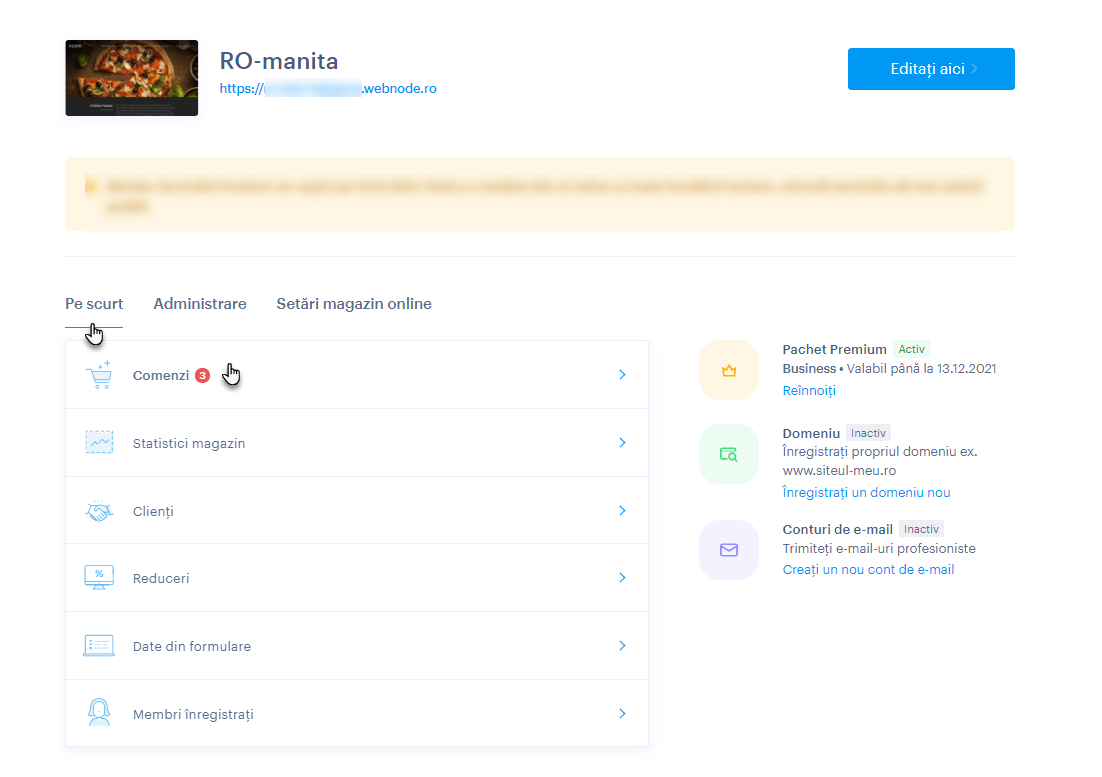
2. Faceți clic aici pe butonul Creare comandă nouă.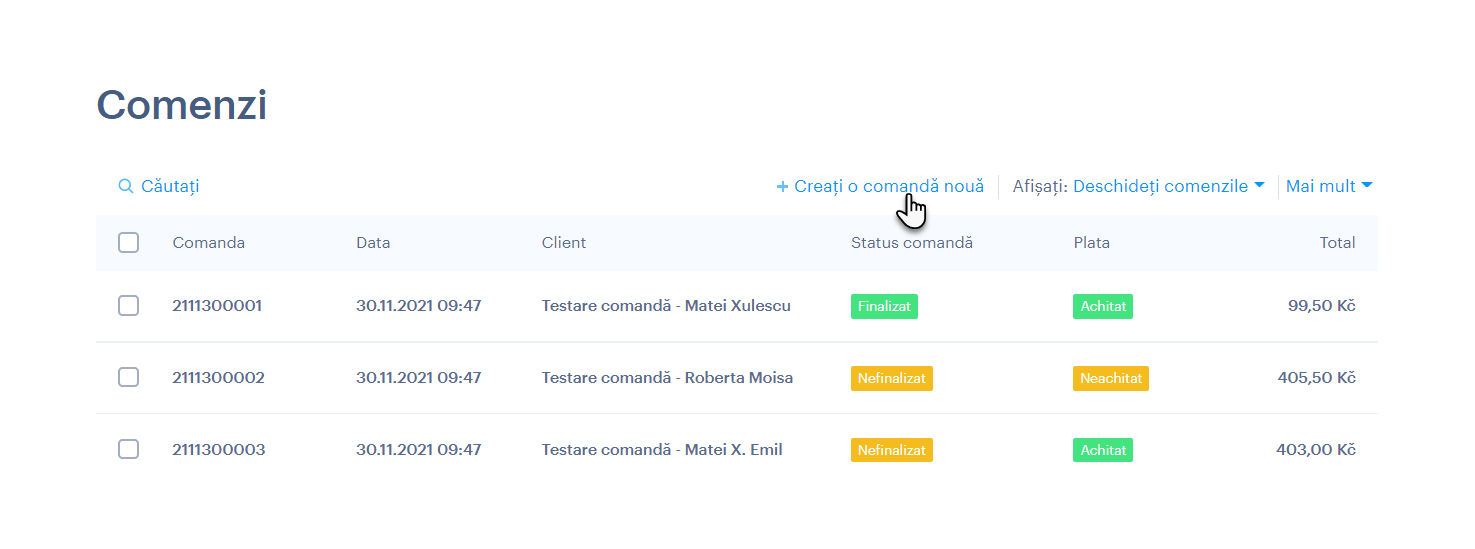
3. În partea de sus veți găsi două coloane. Coloana din stânga reprezintă toate datele despre client, în coloana din dreapta sunt informații despre comandă.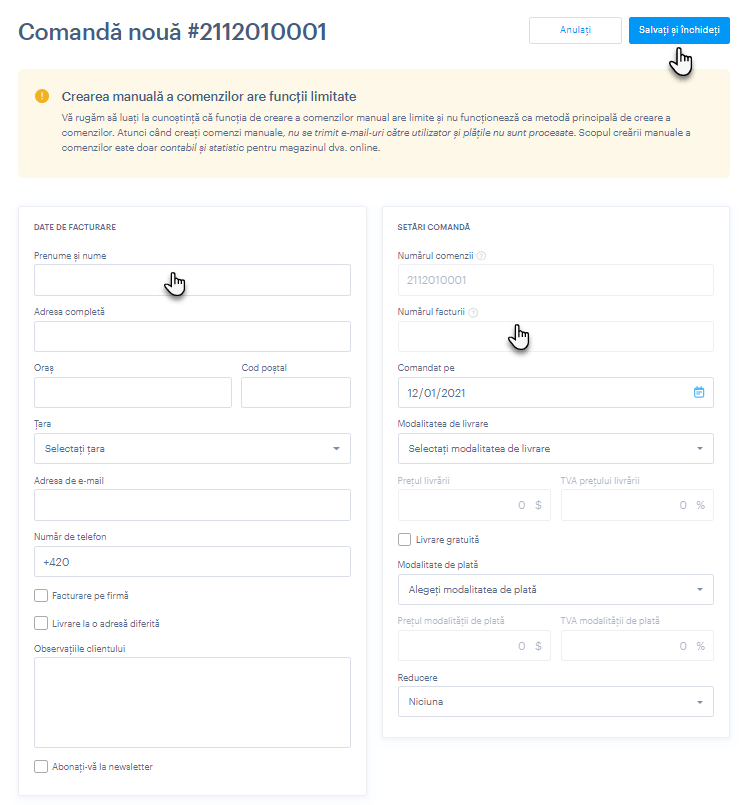 SFAT: Dacă aveți mai multe limbi setate în magazinul electronic, câmpul Limbă comandă va apărea și în coloana din stânga. Puteți utiliza această funcție pentru a afecta aspectul unor câmpuri în diferite limbi, cum ar fi numerele de identificare și de TVA în unele țări.
SFAT: Dacă aveți mai multe limbi setate în magazinul electronic, câmpul Limbă comandă va apărea și în coloana din stânga. Puteți utiliza această funcție pentru a afecta aspectul unor câmpuri în diferite limbi, cum ar fi numerele de identificare și de TVA în unele țări.
4. În partea de jos sunt informații despre produsele comandate. Aici puteti adauga produse, variante si numarul de piese.
Dacă aveți un număr limitat de piese setate pentru produs, numărul de produse va fi dedus din acest număr în mod implicit. 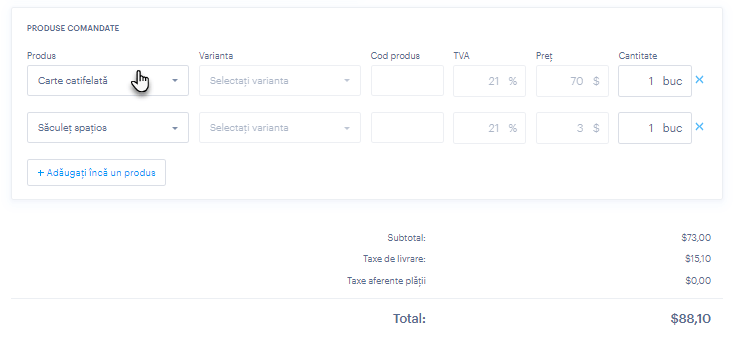
5. Faceți clic pe butonul Salvare și închidere din colțul din dreapta sus pentru a salva comanda creată manual.
Informații despre datele privind setările comenzii
Numărul comenzii și numărul facturii
Aceste două câmpuri nu pot fi modificate în timpul procesului de creare, următoarea comandă reală și numărul facturii care este în ordine vor fi afișate aici. Mai multe informații despre setarea formei numărului facturii pot fi găsite aici.
Ordonat
Aici puteți completa orice dată de comandă.
Metoda de livrare
Aici puteți seta metoda de livrare.
Modalitate de plată
aici puteți selecta metoda de plată. Atunci când selectați metode online, cum ar fi plata cu cardul prin Stripe sau gateway-uri PayPal, nu va fi creată nicio cerere de plată.
Comanda va ramane in general neplatita si apoi trebuie marcata ca platita manual (dar banii nu vor fi trimisi, iar clientul nici macar nu va primi un e-mail). Crearea manuală a comenzilor este utilizată în principal în scopuri statistice și contabile ale magazinului dvs. electronic.
Reducere
Aici puteți selecta una dintre reducerile pe care le-ați stabilit în e-shop și o puteți aplica la comandă. Sunt enumerate doar reducerile active.
Reducerile sunt listate după nume, făcând clic se vor afișa toate denumirile reducerilor, ceea ce vă permite să selectați mai multe reduceri pentru o singură comandă.
La selectarea manuală a unei reduceri, regulile generale ale reducerilor nu sunt respectate. Astfel, de exemplu, în cazul unei reduceri la transport pentru achiziții de peste 100 €, se va aplica reducerea, chiar dacă valoarea achiziției este mai mică de 100 €.
SFAT: Dacă doriți să editați o comandă existentă, puteți utiliza instrucțiunile noastre de aici. Pentru a configura crearea automată a facturilor, continuați aici.